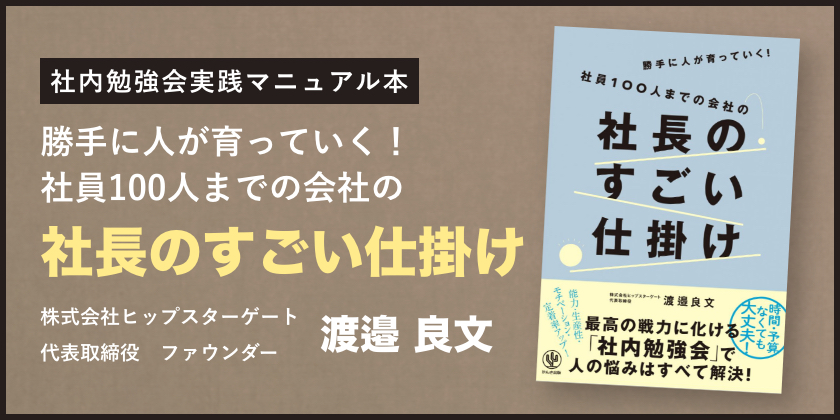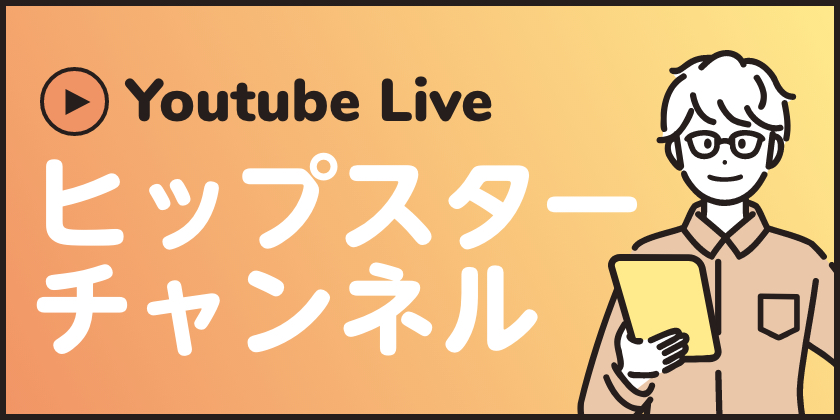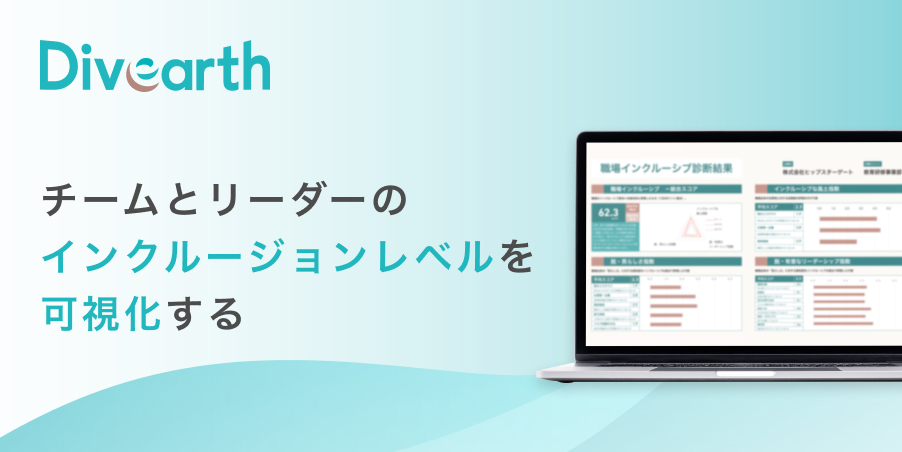パソコン忍法帖~グラフ活用術の巻Ⅰ~
2015.11.13
ツイートExcelでグラフを作成するとき、どうしたら効率よく作成できるか、また見栄え良く作成できるかと悩んだことはないでしょうか。
そこで、支店別月別売上表をグラフ化する方法をいくつかご紹介します。(例としてイメージ図を下部に表示します)
今回は、基本的な方法で作成した棒グラフを、シンプルで効果的に見えるグラフにする方法です。なお、二回に分けてご紹介します。
1.基本的な棒グラフを作成する
・売上表の支店から4月のデータを範囲選択し、棒グラフを作成する
・・・この操作は、基本中の基本ですから、具体的な操作方法は省略します
2.目盛の単位を変更する
・・・例のように数値が大きい場合は、数値の表示形式を変更し見やすくします
・目盛上で右クリックし、[軸の書式設定]をクリック
・作業ウインドウの[軸のオプション]アイコンをクリック
3.目盛の間隔を変更する
・・・目盛間隔が狭いと、見づらいグラフになるため、可能な限り余計な線は非表示にします
・[軸のオプション]グループで[目盛間隔]の[目盛]に「10,000,000」と入力
4.軸ラベルの向きを変更する
・・・軸ラベルの単位が90度左に回転しているため、横書きにします
・軸ラベルの文字「百万」をクリック
・作業ウインドウの[サイズとプロパティ]アイコンをクリック
・[文字列の方向]はリストから[横書き]をクリック
まずは、すっきりしたグラフが作成できました。
次回は、グラフを強調して効果的に見えるグラフにする方法をご紹介します。そのままPowerPointなどにコピーしても見栄えよくなる編集方法です!